
Google Home'unuza daha da fazla özellik sağlamak için, birkaç farklı akıllı ev cihazını bağlayabilir ve bunları sesinizden başka hiçbir şey kullanmadan kontrol edebilirsiniz. Nasıl kuracağınız aşağıda açıklanmıştır.
İLİŞKİLİ: Google Home Nasıl Kurulur
Amazon Echo ve Google Home gibi sesli asistan cihazları kendi başlarına gayet iyi. Onlar yapabilir mutfakta son derece yararlı veya bilgi aramak, müzik çalmak ve hatta trafiğin şu anda nasıl olduğunu söylemek gibi diğer görevlerle. Ancak, bu cihazların gerçekten parladığı yer, akıllı ev bölümünde . Akıllı ev cihazlarınızı Google Ana Sayfanıza nasıl bağlayacağınız (örneğimizde Philips Hue kullanarak) ve yalnızca sesinizi kullanarak onları nasıl kontrol edeceğiniz aşağıda açıklanmıştır.
Güncelleme : Google'ın uygulaması biraz değişti. Görmek Google'ın web sitesi en güncel talimatlar için.
Yapmak isteyeceğiniz ilk şey, akıllı telefonunuzda Google Home uygulamasını açmak ve sol taraftaki menüyü kaydırarak açıp "Ev Kontrolü" nü seçmek.

Ekranın sağ alt köşesindeki yuvarlak artı düğmesine dokunun.

Bu, Google Home ile uyumlu tüm akıllı ev ürünlerinin bir listesini getirecektir - eklemeye çalıştığınız ürünü bulana kadar ilerleyin. Sizi söz konusu ürünün giriş sayfasına yönlendirmelidir.
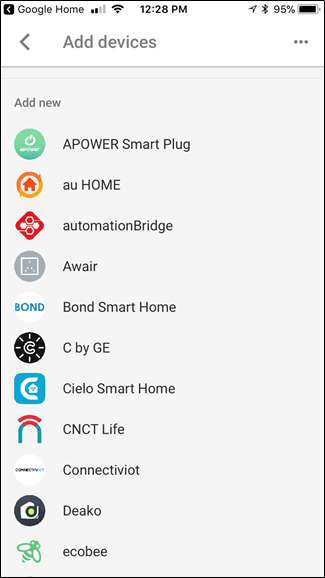
Çok fazla seçenek olduğundan, gerçek bağlantı süreci cihaza bağlı olacaktır, bu nedenle kendi üniteniz için talimatları izlemeniz gerekecektir.
Ev uygulamasında ekipmanınızı bağladıktan sonra, onu belirli bir odaya atamak isteyeceksiniz. Bunu yapmak için Ev uygulamasındaki "Odalar" sekmesine kaydırın.

Ardından, yeni bir oda kurmak için sağ alt köşedeki yuvarlak artı düğmesine dokunun.
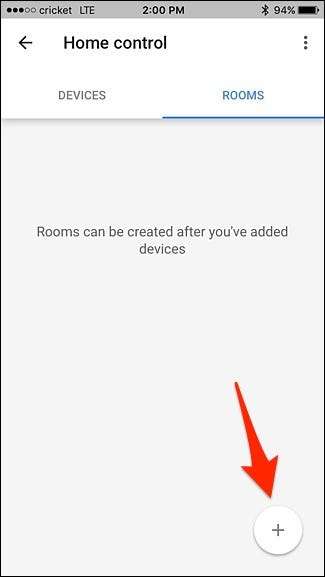
Listeden bir oda seçin. Odanızın adı bu olacak ve Google Home'a cihazınızı kontrol etmesini söylediğinizde onu aramanız gerekecek. Ayrıca, tamamen aşağı kaydırabilir ve Google Home'un söylediğinizde tanıyabileceği bir şey olduğu sürece istediğiniz herhangi bir ad verebileceğiniz "Özel Oda Ekle" yi seçebilirsiniz.
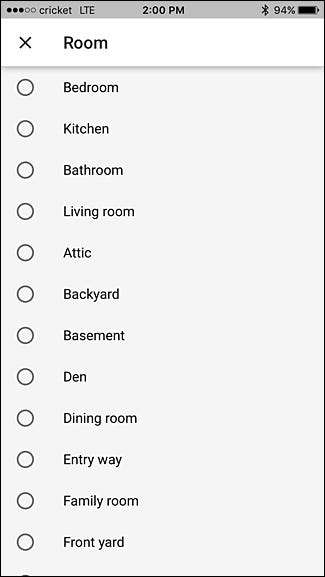
Bir oda seçtikten sonra, o odayla ilişkilendirilmesini istediğiniz her öğenin yanına onay işaretleri koyun. Tüm uygun cihazları seçtikten sonra sağ üst köşedeki "Bitti" ye dokunun.
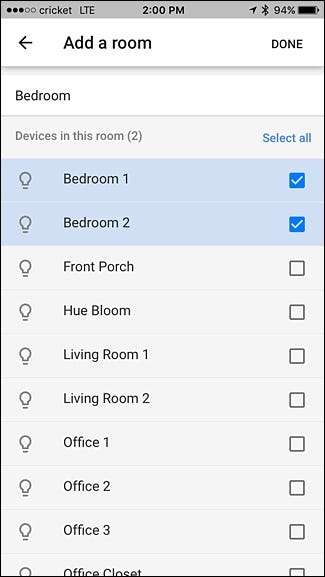
Oda listede görünecek ve daha fazla oda eklemek için yuvarlak artı düğmesine tekrar dokunabilirsiniz. İstediğiniz tüm odaları ekledikten sonra, uygulamayı kapatabilir ve Google Home'u kullanarak öğelerinizi kontrol etmeye başlayabilirsiniz.
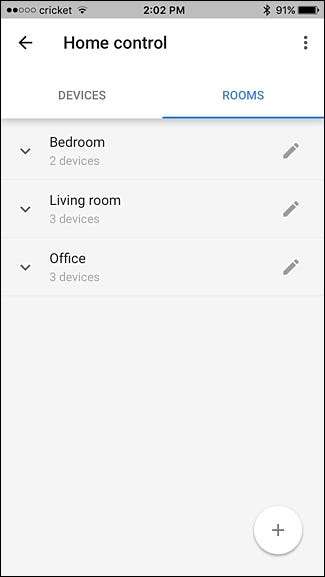
Oradan, belirli sesli komutları bulmak için belirli cihazınızın belgelerine başvurmanız gerekir.







